Содержание:
Когда-то очень давно, ещё до эпохи интернета и социальных сетей, в каждом доме был семейный альбом со старыми пожелтевшими фотографиями, красивым переплётом с орнаментом и наивными надписями на оборотной стороне фотоснимков. Сейчас многое изменилось в нашей жизни, и любой пользователь ресурса Одноклассники может создавать виртуальные альбомы на своей странице, размещать там различные изображения, писать комментарии к ним. А как удалить ненужный альбом, если в этом возникла необходимость?
Удаляем альбом в Одноклассниках
Разработчики социальной сети Одноклассники предусмотрели для участников ресурса возможность совершать различные манипуляции с коллекциями фотографий. При желании можно в любой момент удалить любой альбом в своём аккаунте. Сделать это несложно. Давайте вместе попробуем совершить данные действия в полной версии сайта соцсети и приложениях для мобильных устройств, работающих на Android и iOS.
Способ 1: Полная версия сайта
Интерфейс сайта Одноклассников традиционно отличается простотой и понятен даже для начинающего пользователя. Любые действия на данном ресурсе не должны поставить юзера в тупик. Поэтому начнём.
- В любом браузере открываем сайт odnoklassniki.ru, проходим аутентификацию, под своей главной аватаркой находим пункт «Фото». Нажимаем на эту строку.
- Попадаем на страницу своих фотографий. В самом верху видим обложки альбомов. Выбираем подборку изображений, которую нужно удалить, и кликаем на неё левой кнопкой мыши.
- Открываем нужный альбом, с правой стороны нажимаем на кнопку «Редактировать, изменить порядок».
- Если вы хотите убрать со своей страницы только сам альбом без фотографий, то сначала перемещаем их в другую коллекцию. Для этого нажимаем на значок галочки в правом верхнем углу каждого фотоснимка или ставим отметку в поле «Выбрать все фотографии».
- Затем щёлкаем ЛКМ по значку треугольника в строке «Выберите альбом», в выпавшем меню определяем новое место хранения фото и подтверждаем свои действия кнопкой «Перенести фотографии».
- Теперь, когда нужные фото из альбома перемещены в другой или вы удаляете фотоальбом вместе с изображениями, находим строку «Удалить альбом» и кликаем по ней.
- Появляется маленькое окошко, в котором мы окончательно расстаёмся со старым фотоальбомом в Одноклассниках, выбрав пункт «Удалить».
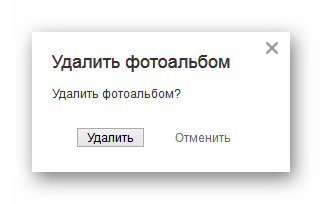
Готово! Поставленная задача успешно решена.
Способ 2: Мобильное приложение
В приложениях для Android и iOS также можно легко и непринужденно удалить уже ненужный фотоальбом со своей страницы в Одноклассниках. Для этого нужно сделать всего несколько простых шагов.
- Запускаем приложение, вводим логин и пароль, в верхнем левом углу экрана нажимаем на кнопку с тремя горизонтальными полосами.
- На открывшейся панели инструментов находим значок «Фото». Этот раздел нам и нужен для дальнейших действий.
- На следующей странице передвигаемся на вкладку «Альбомы».
- В списке своих фотоальбомов выбираем тот, который собираемся удалять. В его блоке нажимаем на значок с тремя вертикально расположенными точками и в появившемся меню находим строку «Удалить альбом».
- Остаётся только подтвердить свои действия по удалению фотоальбома.
Итак, подведём итог. Удалить альбом со своей страницы в Одноклассниках очень просто и на сайте ресурса, и в приложениях для мобильных устройств. Создавайте свои коллекции фотографий, управляйте ими, редактируйте и радуйте друзей и знакомых новыми изображениями из своей жизни.
Читайте также: Удаление игр в Одноклассниках
 lumpics.ru
lumpics.ru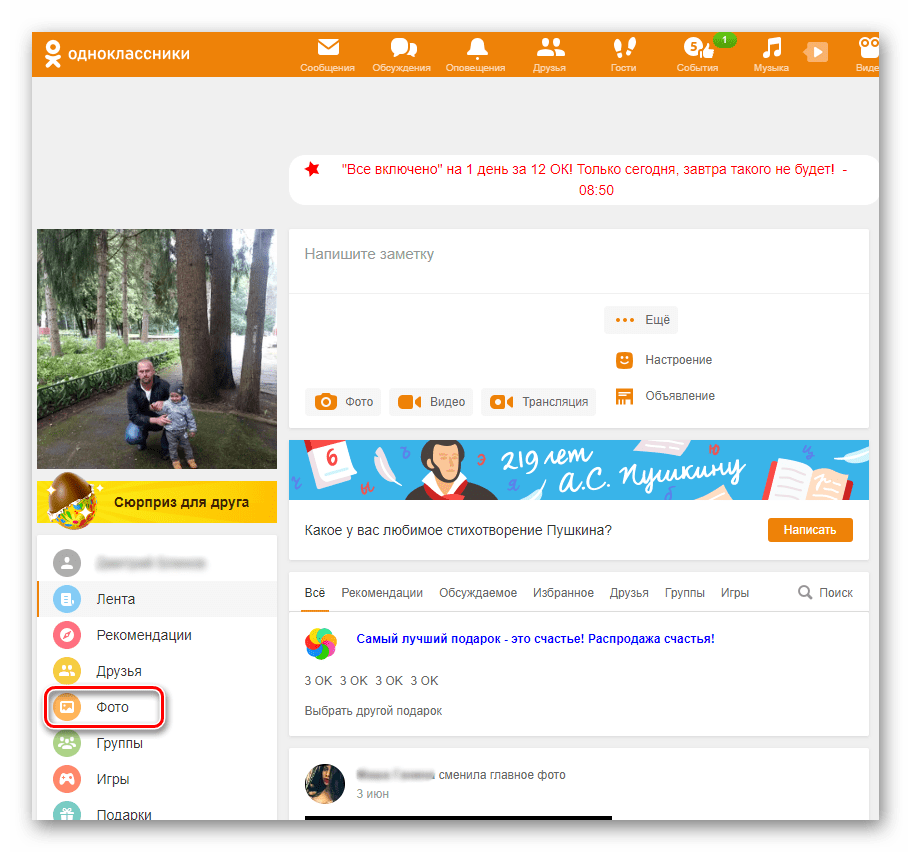
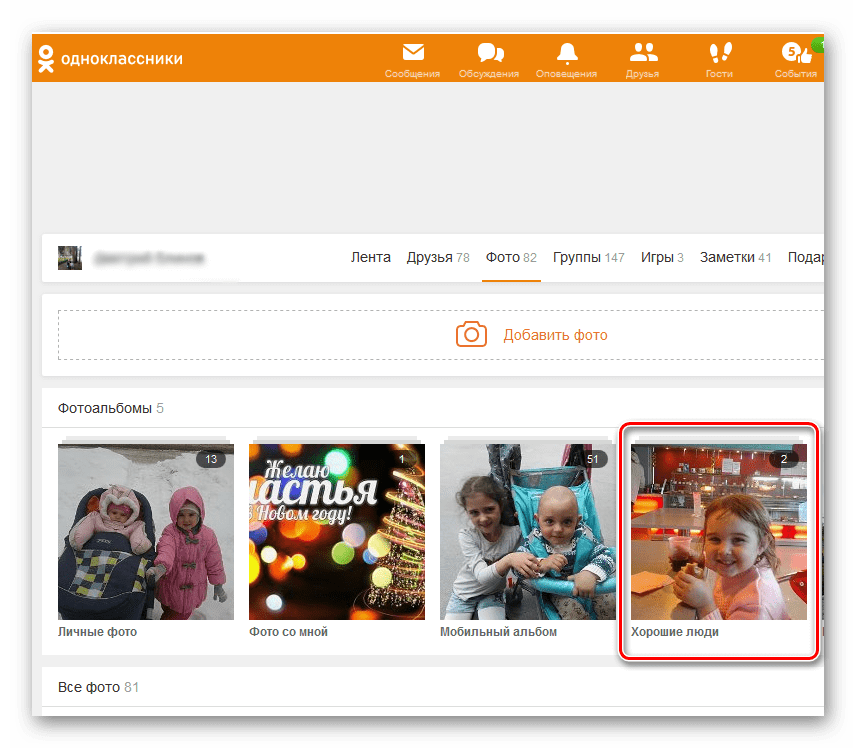
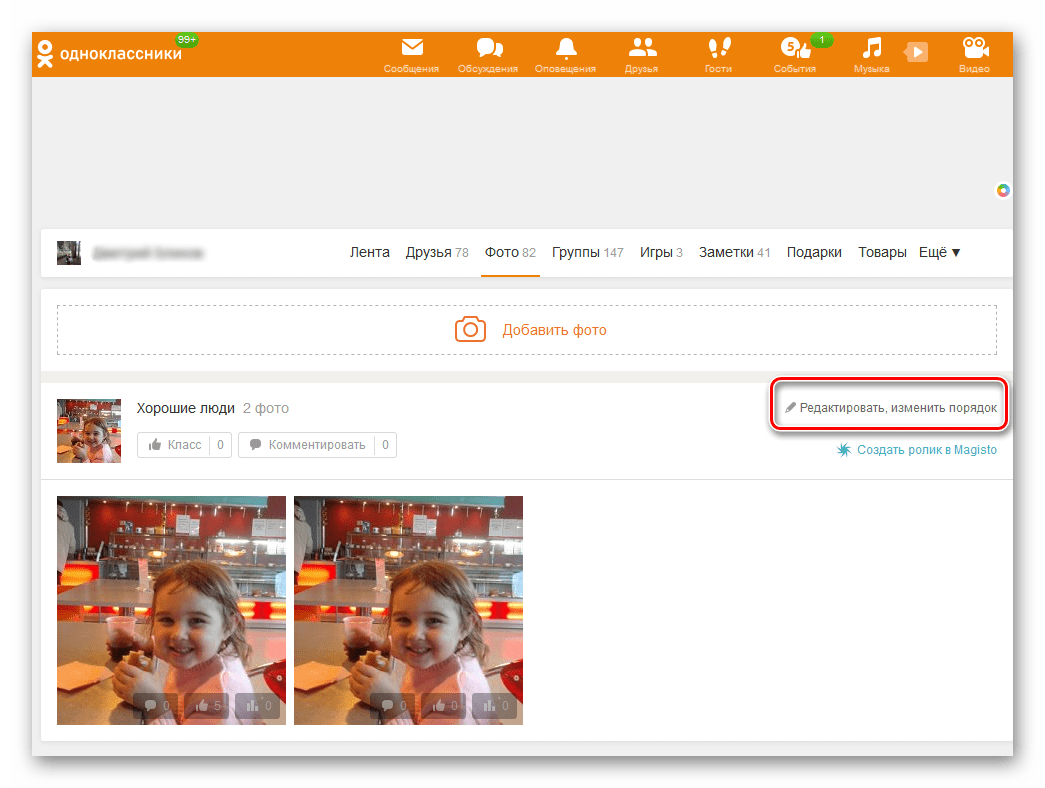
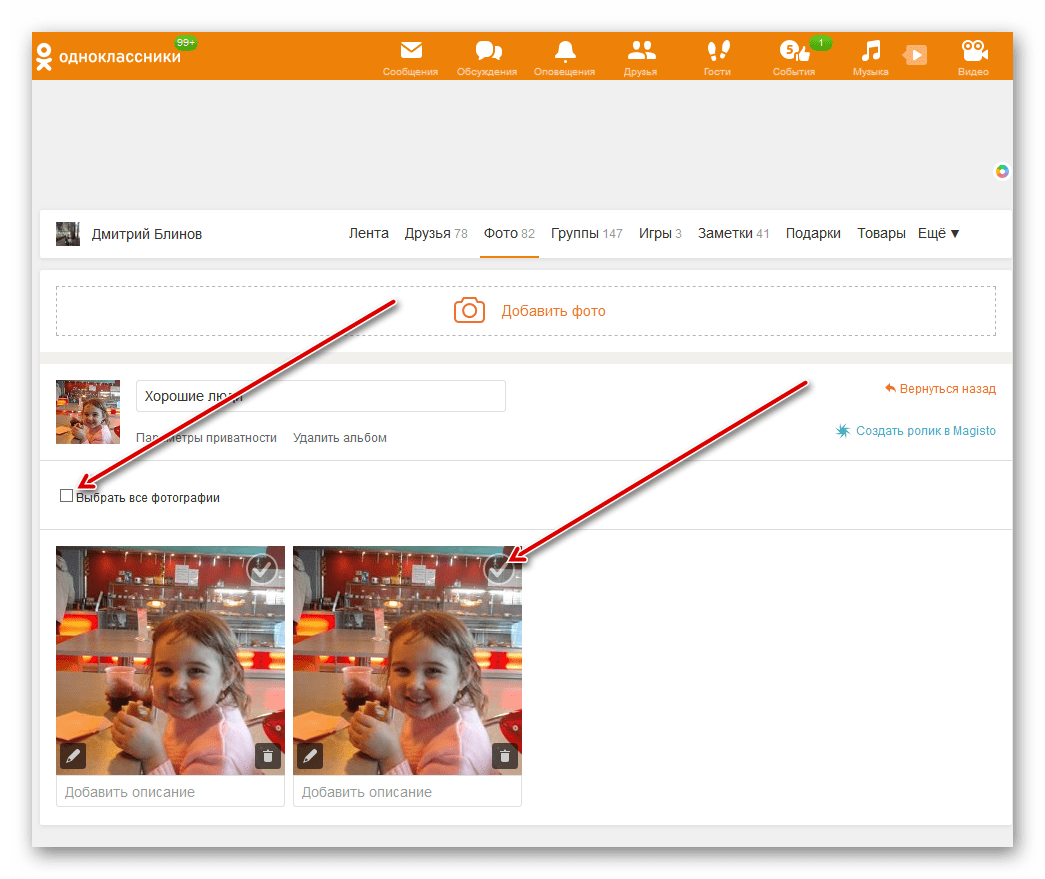
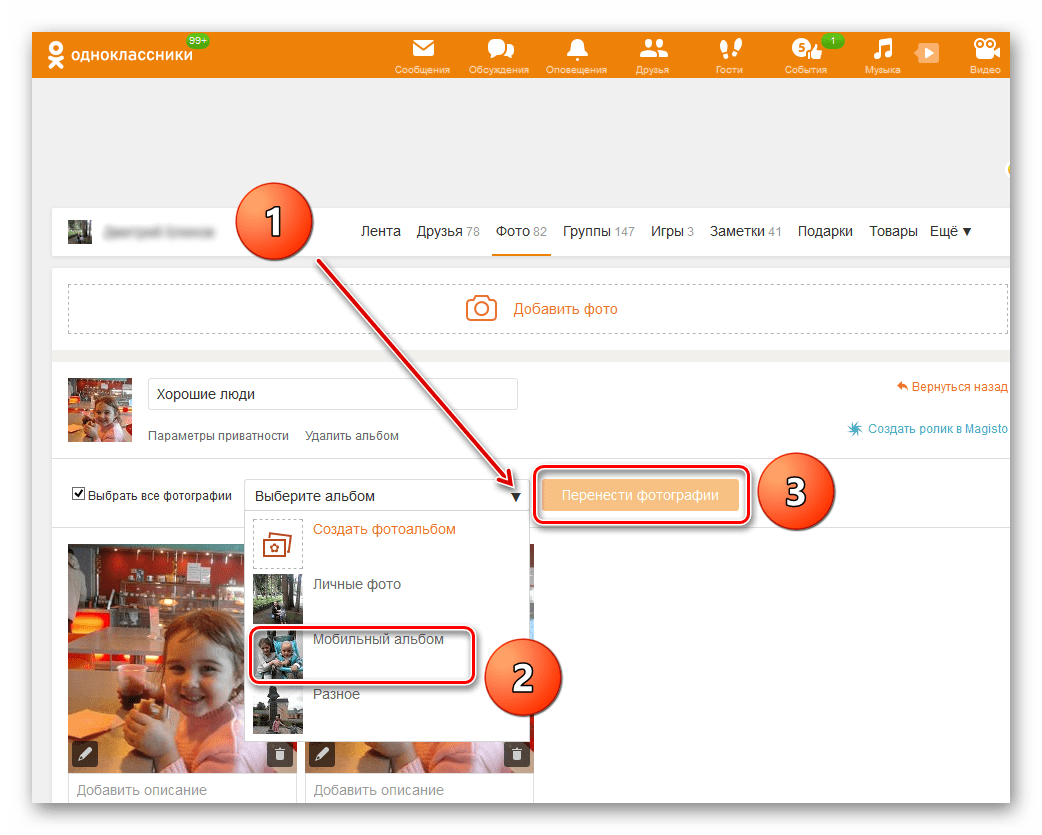
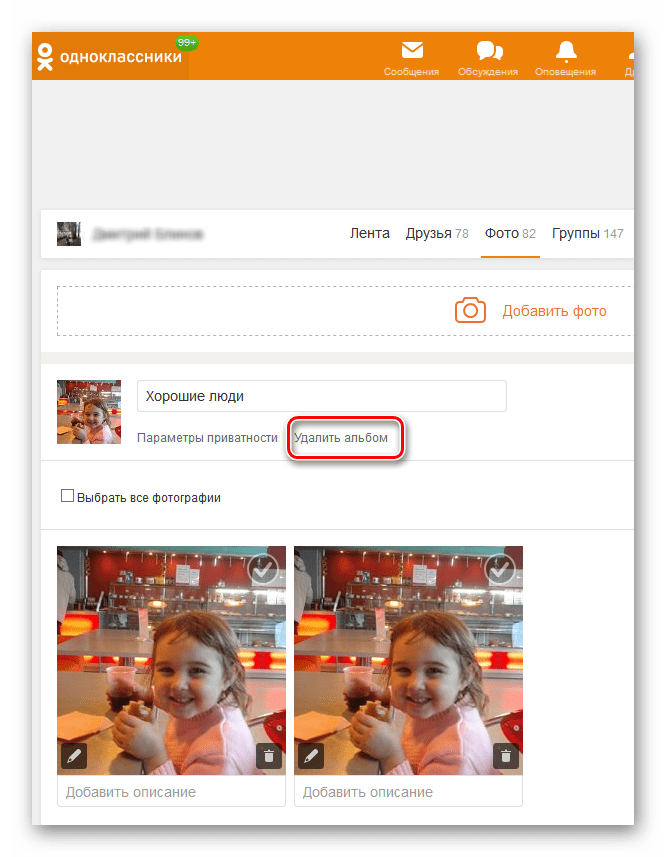
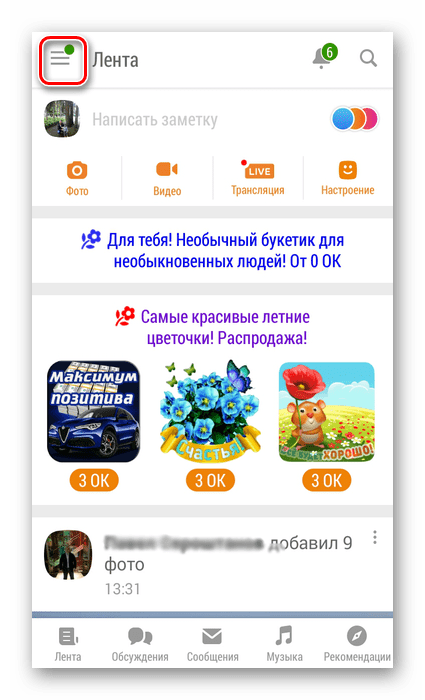
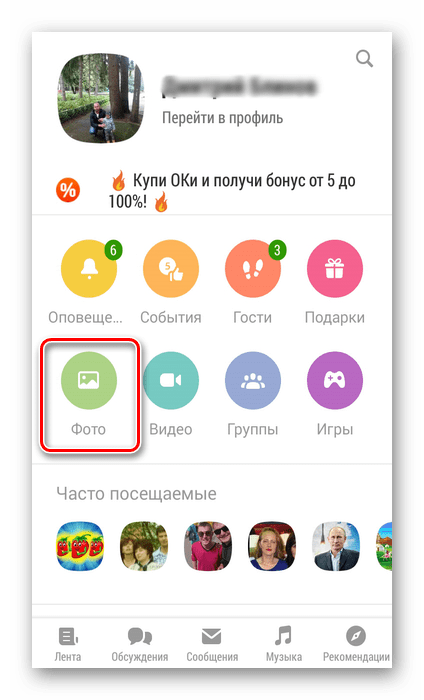
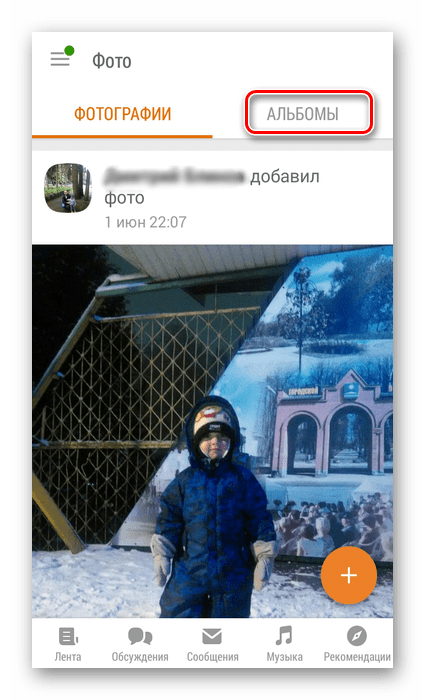
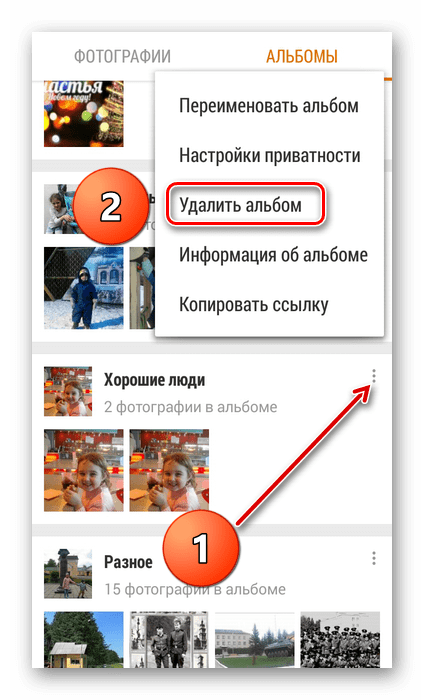
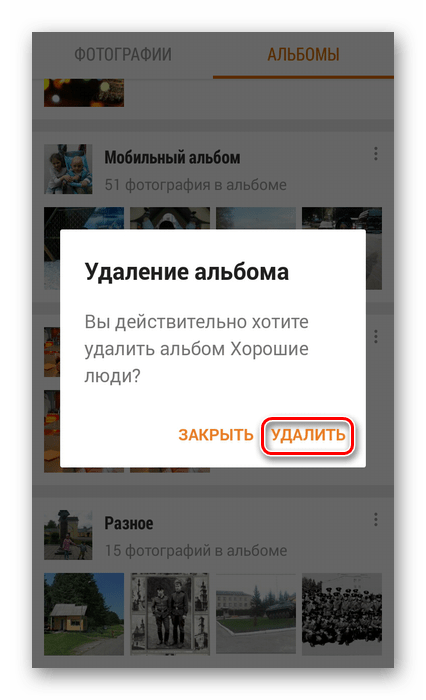





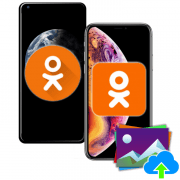






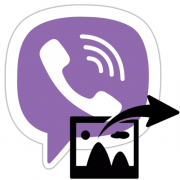
На последних стадиях,с тремя Верт. Точками на windows10 нет строки удалить